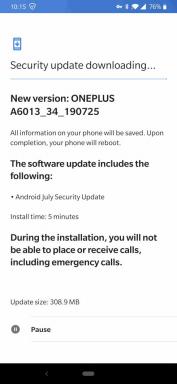Cómo jugar Wartales en Linux
Miscelánea / / December 05, 2021
Wartales es un juego de rol de mundo abierto, juegas como uno de varios grupos de mercenarios que luchan entre sí por el control de diferentes partes de la tierra. Viaja por la tierra, conoce gente nueva, encuentra cofres del tesoro llenos de monedas de oro y resuelve misterios ancestrales. Aunque el juego ha recibido una calificación bastante buena, a algunos jugadores de Linux les resulta difícil instalar Wartales en sus sistemas. Si eres uno de ellos, en esta guía te explicaremos cómo puedes instalar y jugar a Wartales en Linux.

Contenido de la página
-
¿Puedo jugar a Wartales en Linux?
-
Método 1: instalar Steam Games usando Proton:
- Habilitando el protón
- Juega juegos que no son de Steam usando Proton:
-
Método 2: instale Steam en su PC con Linux
- Para Ubuntu
- Para Debian
- Para Arch Linux
- Para Flatpack, OpenSUSE y Fedora
-
Método 1: instalar Steam Games usando Proton:
- Cómo jugar Wartales en Linux
¿Puedo jugar a Wartales en Linux?
Por supuesto que sí. Puedes jugar fácilmente a Wartales en Linux. Sin embargo, debe tener en cuenta que Wartales no está disponible como archivo descargable independiente.
Wartales funciona con Linux como una aplicación nativa, aunque el juego no tiene instalación autónoma. Como resultado, solo la aplicación Steam oficial para Linux te permitirá jugar el juego en Linux.
Por lo tanto, debe seguir algunas técnicas que mencionamos aquí. Pero no se preocupe, son fáciles. Entonces empecemos.
Método 1: instalar Steam Games usando Proton:
Habilitando el protón
1. Abra la aplicación Steam desde el menú de la aplicación.
2. En la esquina superior izquierda de la aplicación de Steam, haga clic en configuración. 
3. Ahora, en la ventana emergente de configuración de Steam, busque Steam Play y haga clic en él. 
4. Debe habilitar la opción llamada Habilitar Steam Play para títulos compatibles y Play para todas las demás opciones de títulos.
5. Ahora puede comenzar a jugar juegos de Windows de Wartales en Linux.
Anuncios
Si compró los juegos de Epic Games o de cualquier otra plataforma, también puede jugar a los juegos que no son de Steam de Wartales en su PC con Linux. Para disfrutar de los juegos que no son de vapor de Wartales en tu Linux, simplemente sigue el siguiente método.
Juega juegos que no son de Steam usando Proton:
Sí, ahora puedes jugar juegos que no sean de Steam en tu Linux. La aplicación de Steam te permite agregar los juegos que no son de Steam a la biblioteca de Steam, para hacerlo, simplemente abre Steam. aplicación -> Agregar juegos -> Agregar un juego que no sea de Steam> Ahora busque la carpeta games.exe y agregue el juego seleccionado programa.

Anuncios

Método 2: instale Steam en su PC con Linux
Al igual que otras aplicaciones, debe instalar Steam en su PC con Linux abriendo la ventana del terminal. Para iniciar la ventana de terminal, presione juntos: Ctrl + Alt + T
De cualquier manera, puede buscar "Terminal" en el menú de la aplicación. Sin embargo, con diferentes versiones de Linux, es posible que deba ocuparse de los códigos de instalación. A continuación, analizamos todos los códigos para instalar Steam en su PC con Linux. Utilice únicamente el código que se adapte a su versión de Linux.
Para Ubuntu
Puede instalar el cliente Steam en su distribución Ubuntu de Linux usando el comando de instalación universal Apt. A continuación se muestra el código real.
sudo apt instalar vapor
Para Debian
La aplicación Valve se adapta mejor a la instalación de Steam en Debian. Por lo tanto, sería mejor que obtengas el cliente Steam oficial del sitio web oficial de Valve. Sin embargo, es posible que deba descargar varios paquetes antes de comenzar.
Como ya sabe, mientras usa Linux, es mejor usar el terminal en lugar de tratar con sitios web directos. Entonces seguiremos el mismo enfoque aquí usando el wget mando.
Aquí está el comando completo:
wget https://steamcdn-a.akamaihd.net/client/installer/steam.deb
Una vez que haya terminado de descargar el software mencionado anteriormente, deberá instalar el último cliente Steam en su PC Debian.
Aquí está el comando para instalar el último cliente de Steam:
sudo dpkg -i steam.deb
Una vez que todo esté en su lugar, es posible que deba verificar si hay problemas de dependencia. Aquí está el comando para verificar eso:
sudo apt-get install -f
Para Arch Linux
Para instalar el cliente Steam en Arch Linux, deberá habilitar “multilib” en el repositorio de software. Dado que el repositorio ya tiene la aplicación Steam, no funcionará sin ella.
Tendrá que editar el archivo /etc/pacman.conf en su PC y habilitar “multilib” en el repositorio de software para que funcione.
Una vez que haya habilitado el repositorio, tendrá que volver a sincronizar pacman con respecto a los servidores de repositorio. Para hacer eso, aquí está el comando:
sudo pacman -Syy
Ahora está listo para instalar Steam usando el siguiente comando:
sudo pacman -S vapor
Para Flatpack, OpenSUSE y Fedora
Las tres distribuciones de Linux, a saber, Flatpack, OpenSUSE y Fedora, tienen paquetes Steam disponibles en los repositorios de software. Por lo tanto, puede usarlos fácilmente para instalar el cliente Steam en su PC.
Sin embargo, recomendamos utilizar la versión Flatpack de Steam porque funciona a la par con los sistemas operativos.
Para que el paquete Flatpack esté listo y funcionando en su PC, necesitará usar otro comando. Dependiendo de su distribución de Linux, estos son los comandos:
Fedora:
sudo dnf instalar flatpak
OpenSUSE:
sudo zypper instalar flatpak
Una vez que complete esto, tendrá que usar el comando remote-add para agregar la tienda de aplicaciones Flathub a su sistema. Aquí está el comando para hacer eso:
flatpak remote-add --si-no-existe flathub https://flathub.org/repo/flathub.flatpakrepo
Ahora instale el cliente Steam usando flathub usando este comando:
flatpak instala flathub com.valvesoftware. Vapor
Eso es todo. Ahora estás listo para jugar tus juegos favoritos usando Steam. Sin embargo, antes de comenzar a jugar, hay algunos otros elementos y pasos cruciales que debe seguir. Pero no se preocupe, también los tenemos cubiertos.
Cómo jugar Wartales en Linux
Mientras tenga la aplicación Steam instalada en su PC, deberá iniciarla e iniciar sesión con su cuenta de Steam. En caso de que no tenga una o haya olvidado la contraseña, puede leerla aquí para recupera tu cuenta de Steam.
Una vez hecho esto, siga estos pasos cuidadosamente:
Paso 1: Después de iniciar sesión en su cuenta de Steam, haga clic en el botón "Tienda".
Paso 2: en la tienda Steam, busca Wartales y, una vez que lo encuentres, agrégalo al carrito y cómpralo si aún no lo has hecho.
Paso 3: Ahora que ya está al final de este viaje, simplemente vaya a Steam Libary y busque Wartales.
Paso 4: Verá un botón "Instalar" de color azul. Haga clic y espere unos minutos u horas dependiendo de la configuración de su PC y la velocidad de Internet.
Eso es todo, tienes Wartales instalado en tu PC con Linux. ¿A qué estás esperando? ¡Levántate y comienza a jugar tu juego favorito en el sistema operativo más seguro!
Para obtener más guías, consejos y trucos interesantes, puede suscribirse a nuestro Canal de Youtube. No te pierdas nuestra Guías de Windows, Guías de juegos, Guías de redes sociales, Guías de Android, y iPhone para descubrir más.